win10文件被占用无法删除怎么办呢,win10的系统中如果用户们使用过程里发现要删除文件却提示正在被占用无法删除的话要怎么办呢,这个问题大家可能比较不清楚怎么解决,通过进入任务管理器资源监视器里面就可以找到方式,下面及时具体的win10文件被占用无法删除解决方法的内容。
win10文件被占用无法删除怎么办
1、打开资源监视器
首先,按键盘上的 Ctrl + Shift + Esc 组合键,打开任务管理器。然后切换到性能选项卡,点击最下面的打开资源监视器。
2、CPU选项卡中搜索该文件夹
资源监视器窗口,切换到CPU选项卡,在关联的句柄搜索框中,输入要删除的文件夹路径(我这里是D:\cesi),过一会,系统就会列出一些进程。
3、结束占用该文件夹的进程
就是这些进程占用这个cesi文件夹,从而导致无法删除cesi文件夹。结束掉这些进程就可以了,可以看到我这里是notepad.exe这个进程在占用cesi目录,选中这个进程,然后点击右键,在打开的菜单项中,选择结束进程就可以了。
注意:不要结束explorer.exe这个进程
explorer.exe是Windows程序管理器或者文件资源管理器,它用于管理Windows图形壳,包括桌面和文件管理,删除该程序会导致Windows图形界面无法使用。
如果只有explorer.exe这个进程占用的话,可以先关闭所有的文件夹,然后大概就可以删除了。
4、不小心结束explorer.exe进程
如果不小心结束了explorer.exe这个进程,可以在任务管理器窗口,点击文件,在打开的下拉项中,选择运行新任务。
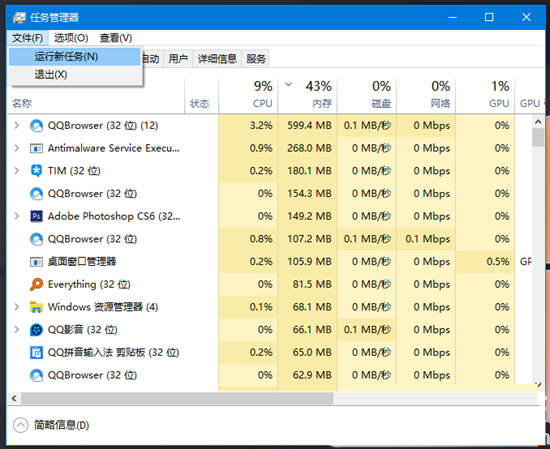
新建任务窗口,输入explorer.exe,就可重新打开文件资源管理器。

5、成功删除被占用的文件夹
这样以后,就可以删除cesi这个文件夹了。
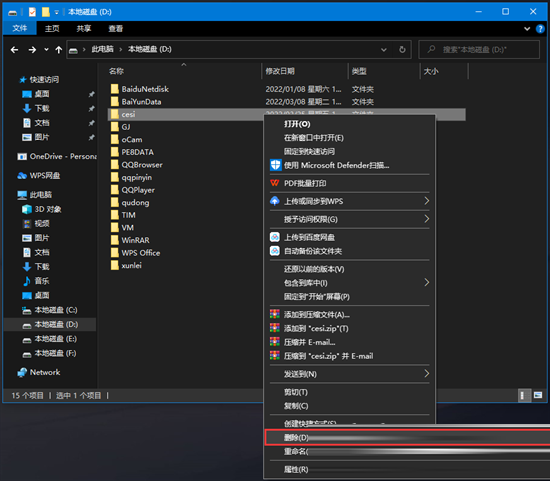
删除成功!可以看到cesi这个文件夹已经被删除掉了。
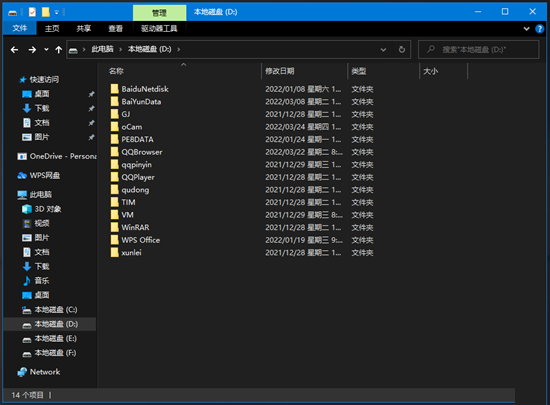








 轩辕剑外传云之遥多功能修改器 V3.0.0 小幸姐版
轩辕剑外传云之遥多功能修改器 V3.0.0 小幸姐版
 孤岛惊魂6破解补丁
孤岛惊魂6破解补丁
 7zip破解版 V21.04 中文免费版
7zip破解版 V21.04 中文免费版
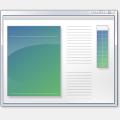 微米岁月的英汉双向翻译 V1.0 官方版
微米岁月的英汉双向翻译 V1.0 官方版
 Advanced SystemCare Ultimate V16.4.0.44 激活破解版
Advanced SystemCare Ultimate V16.4.0.44 激活破解版
 PPT批量处理百宝箱 V1.0.1 官方版
PPT批量处理百宝箱 V1.0.1 官方版
 FX Science Toolsv19.12.19破解版(附破解步骤)
FX Science Toolsv19.12.19破解版(附破解步骤)
 Crossworld CrossFTP(FTP工具)v1.97.9 中文免费版
Crossworld CrossFTP(FTP工具)v1.97.9 中文免费版